Az igazán jó biztonsági mentéshez hasznos, ha előre tudsz néhány dolgot, például azt, hogy mi a különbség a biztonsági mentés és a szinkronizálás között, mitől jó a biztonsági mentés, és milyen biztonsági mentési lehetőségek állnak rendelkezésedre.
A Synology NAS és az Active Backup for Business (ABB) integrált biztonsági mentőszoftverrel magánfelhasználóként otthon is élvezheti a professzionális eszközök előnyeit, és megbízhatóan megvédheti adatait minden eszközén pl. zsarolóprogram vagy hardverhiba miatti adatvesztés ellen.

Az intuitív NAS felhasználói felület DiskStation Manager (DSM), a szintén felhasználóbarát ABB műszerfal, valamint a Synology tudásbázisban található számtalan súgó segít a beállításban.
Az ABB műszerfal segítségével mindent kézben tarthat, és lehetővé teszi, hogy:
- Az automatikus biztonsági mentési feladatok központi konfigurálása és felügyelete,
- Biztonsági mentési ütemtervek létrehozása,
- Értesítések és jelentések megtekintése a biztonsági mentések állapotáról.
Korlátlan számú eszköz központosított biztonsági mentése és megbízható katasztrófa utáni helyreállítás.
Az ABB segítségével teljes Windows/Linux és Mac eszközök, beleértve az összes fájlt, mappát és rendszerbeállítást, központilag menthetők a NAS-ra. Ha PC-je meghibásodna, nem veszít időt. A Bare Metal Recovery segítségével 1 az 1-hez visszaállíthatja egy új számítógépen, mindössze néhány lépésben – az összes beállítással és adattal együtt. Egy ilyen új beállítás a boot médiák használatával átlagosan kevesebb mint 2 óra alatt elvégezhető. Ha nem szeretné a teljes rendszert visszaállítani, akkor is korlátozhatja magát egyes fájlokra és mappákra. Ez általában kevesebb mint 2 percet vesz igénybe, és ugyanolyan ingyenes, mint a teljes visszaállítás.
Az ABB-vel az integrált professzionális funkciók, mint például a globális deduplikáció és a CBT (Changed Block Tracking) is előnyösek. Ez azt jelenti, hogy a duplikált fájlok csak egyszer kerülnek mentésre, és csak a legutóbbi biztonsági mentéshez viszonyított különbségek kerülnek másolásra. Ez jelentősen csökkenti a tárhelyfogyasztást és megtakarítja a sávszélességet.
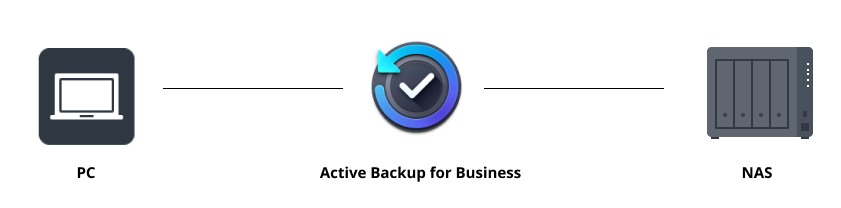
A biztonsági mentések rugalmasan elérhetők a böngészőn keresztül. Ez lehetővé teszi, hogy bárhol és bármikor ellenőrizze a biztonsági mentéseket, és vészhelyzet esetén cselekedjen. Emellett az ingyenes Synology Photos mobilalkalmazással a fényképeket is pillanatok alatt biztonsági másolatokat készíthet a NAS-ra.
Az ABB AES titkosítással védi a biztonsági mentéseket az adatszivárgástól és az adatlopástól. Mindent egybevetve így optimálisan védve van a zsarolóprogramok és egyéb kibertámadások ellen. De mi van akkor, ha a NAS-t ellopják, vagy tűz vagy vízkár áldozatává válik?
Biztonság a tűz, vízkár és egyéb katasztrófák ellen a 3-2-1 biztonsági mentéssel
Az ABB segítségével az adatok egyszer a végkészüléken (pl. a laptopon), egyszer pedig az otthoni NAS-on kerülnek tárolásra. A 3-2-1 biztonsági mentés szabálya szerint még mindig szükség van egy második helyen történő mentésre, azaz egy úgynevezett “offsite backup”-ra. Synology felhasználóként erre a következő lehetőségek állnak rendelkezésére:
- A Hyper Backup alkalmazással egy második NAS-ra vagy a felhőbe.
- Az USB Copy alkalmazással külső merevlemezre történő másolás.
A Hyper Backup – az ABB-hez hasonlóan – egy ingyenes, a Synology NAS-okba integrált alkalmazás. Lehetővé teszi a teljes NAS átfogó mentését különböző mentési célpontokra, például egy második Synology NAS-ra, külső tárolóeszközre, rsync-kiszolgálóra vagy a felhőbe (pl. Synology C2, Azure, Dropbox, Google Drive és mások). A felhőbe történő mentés esetén természetesen itt is vannak folyamatos költségek. A Synology C2 Storage esetében ezek 1 TB-os éves előfizetés esetén havi 5,95 € körül mozognak.
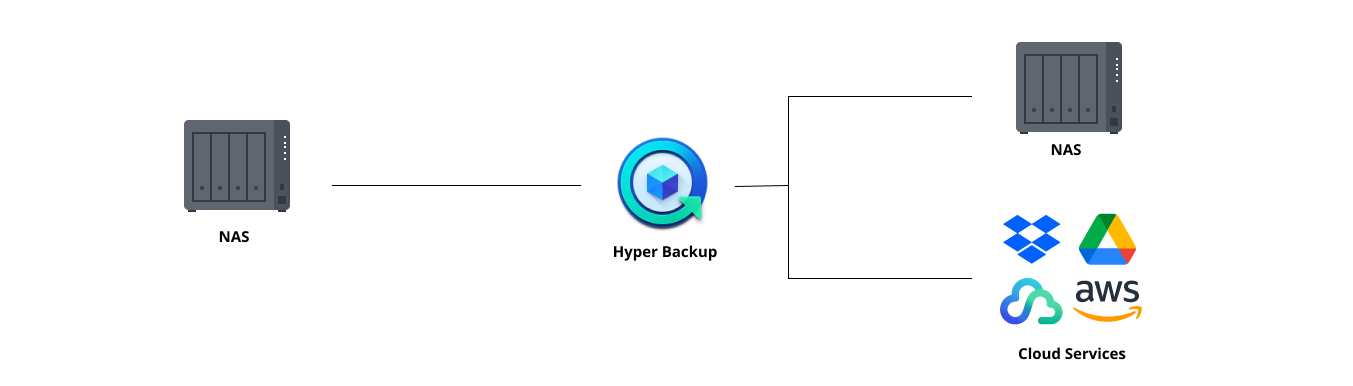
Alternatívaként külső biztonsági mentés is gyorsan elvégezhető az USB másolás funkcióval. Itt egy külső USB/SD-tárolóeszköz egyszerűen csatlakoztatható a NAS-hoz. A kiválasztott adatok automatikusan másolásra kerülnek anélkül, hogy meg kellene nyitni a DSM webkonzolt. A valódi offsite biztonsági mentéshez a külső tárolóeszközt minden egyes mentési művelet után ismét át kell helyezni egy másik helyre (pl. egy barát vagy családtag otthonába). Ezzel szemben a Hyper Backup segítségével a második NAS állandóan a második helyen maradhat, és nem kell csatlakoztatni hozzá. A feladat automatikusan, ütemezés szerint történhet, és nem kell állandóan beavatkoznia.
Biztonsági mentés 7 lépésben
A biztonsági mentés az ABB-ben nagyon gyors. Íme a szükséges 7 lépés egy pillantásra:
- Jelentkezzen be a Synology NAS rendszerébe rendszergazdaként.
- Nyissa meg az Active Backup for Business alkalmazást.
- Kattintson a “Sablon létrehozása” gombra egy új biztonsági mentés sablon létrehozásához.
- Adjon neki nevet, és válassza ki a mentendő adatok típusát (pl. Windows, Mac, VMware, Hyper-V stb.).
- Kövesse az utasításokat a biztonsági mentési feladat beállításainak, például a biztonsági mentési ütemtervnek, a megőrzési mappának és a megőrzési házirendnek a konfigurálásához.
- Telepítse az Active Backupot a mentendő eszközökre, és válassza ki a korábban létrehozott sablont.
- Kattintson az “Alkalmazás” gombra a biztonsági mentés elindításához.
Egyébként: a Synology NAS sokkal többre képes a biztonsági mentésnél.
A kezdeti befektetés egy egyszerű biztonsági mentéshez biztosan nem olcsó. Szerencsére a NAS-zal nem csak biztonsági mentést kap, hanem saját privát felhőt, helyi fotó- és fájlkezelő eszközt, saját médiaszerverét, vagy ha úgy tetszik, akár egy videómegfigyelő rendszert is az otthonába. Itt megtalálja a Synology NAS összes előnyét az otthoni használatra.
További információkat és segítséget talál a Synology NAS-zal történő biztonsági mentés témakörében:
a Synology Blogon,
a Synology átfogó tudásbázisában és weboldalán, valamint
A Synology YouTube-csatornáján is rendszeresen jelennek meg új hasznos videók.
Az ABB-t támogató modellek listája itt található.
Végül, online és a közelben található üzleteket itt találhat.












Vélemény, hozzászólás?